Windows 10で欠落しているデフォルトの電源プランを復元する方法

このガイドでは、Windows 10でデフォルトの電源プラン(バランス、高パフォーマンス、省電力)を復元する方法を詳しく解説します。

バンド ステアリングは、ワイヤレス ネットワークに接続しているユーザーを利用可能なサポートされている最適な帯域に自動的に誘導する機能で、クライアントのパフォーマンスを最適化するのに役立ちます。
周波数範囲は何ですか?
周波数範囲または帯域は、より大きな周波数領域の一部です。 WiFi は2.4GHz と 5GHz の 2 つの周波数帯域を使用します。

WiFi は 2.4GHz と 5GHz の 2 つの周波数帯域を使用します。
- 2.4GHz 帯域は、古いワイヤレス技術および標準 ( 802.11 b/g/n )で使用され、最も遠くまで伝わる信号を提供しますが、速度は最も遅くなります。信号の到達距離が長いため、この周波数帯域は WiFi ネットワークだけでなく、他の無線デバイス ( Bluetooth、ベビーモニター) や電子レンジからの干渉も受けやすくなります。 (詳細はこちら: WiFi ネットワークの速度に影響を与える 7 つのこと)。
- 5GHz 帯域は、802.11acや一部の古い規格 (802.11 a/n) などの最新のワイヤレス規格を使用するデバイスで利用できます。 5GHz 帯域は、2.4GHz 帯域よりも到達距離が短いワイヤレス信号を提供しますが、最高の速度と最高のパフォーマンスも備えています。新しいコンピューターやデバイスは、優れたパフォーマンスを提供するため、この周波数範囲を好んでいます。この周波数帯域では信号の到達距離が短いため、家庭内で必要なカバレッジを提供するには複数のアクセス ポイントが必要になることがよくあります。
バンドステアリングがない場合はどうなりますか?
デバイスがバンド ステアリングをサポートしていない場合は、ユーザーまたはデバイスが正しい/最適なバンドを自分で選択します。多くのルーターは販売者またはサービス プロバイダーによって設定されているため、1 つのルーターに 5 GHz 帯域と 2.4 GHz 帯域で異なる名前と資格情報を持つ個別のネットワークが存在します。次に、ユーザーはどのネットワークとどの周波数帯域に接続するかを知る必要があります。
最悪のシナリオでは、ユーザーがデバイスでサポートされていないネットワーク、またはデバイスが実際にサポートしているパフォーマンスよりもはるかに遅いパフォーマンスを提供するネットワークに接続しようとします。
バンドステアリングって何をするの?
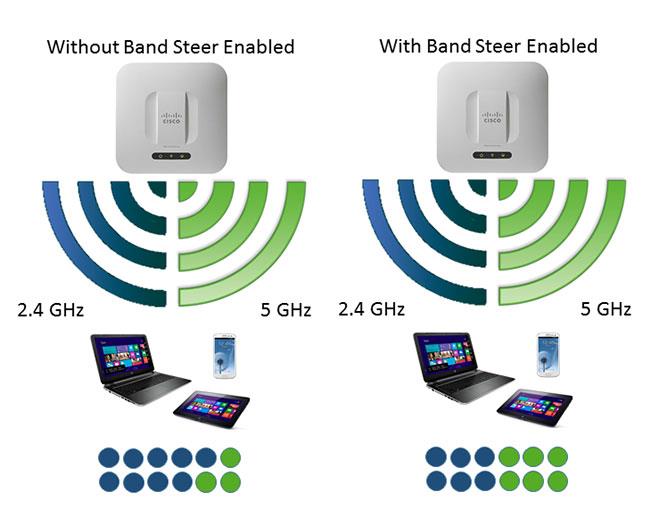
バンド ステアリングは、利用可能な最適な帯域にデバイスを自動的にステアリングします。
バンド ステアリングとは、評価を行うことができるルーターまたはその他のワイヤレス アクセス ポイントがあるため、使用するさまざまなコンピューターやデバイスでどの帯域がサポートされているかを心配する必要がなく、各デバイスを適切な周波数帯域に誘導できることを意味します。
バンド ステアリングは、多くの場合、クライアント ステアリングと呼ばれるより包括的な機能の一部であり、ワイヤレス アクセス ポイントに接続されているすべてのクライアント (デバイス) が最高のパフォーマンスを確実に提供できるようにします。
このガイドでは、Windows 10でデフォルトの電源プラン(バランス、高パフォーマンス、省電力)を復元する方法を詳しく解説します。
仮想化を有効にするには、まず BIOS に移動し、BIOS 設定内から仮想化を有効にする必要があります。仮想化を使用することで、BlueStacks 5 のパフォーマンスが大幅に向上します。
WiFi 接続に接続するときにドライバーが切断されるエラーを修正する方法を解説します。
DIR コマンドは、特定のフォルダーに含まれるすべてのファイルとサブフォルダーを一覧表示する強力なコマンド プロンプト コマンドです。 Windows での DIR コマンドの使用方法を詳しく見てみましょう。
ソフトウェアなしで Windows 10 アプリをバックアップし、データを保護する方法を説明します。
Windows のローカル グループ ポリシー エディターを使用して、通知履歴の削除やアカウントロックの設定を行う方法を説明します。
重要なリソースを簡単に監視及び管理できる<strong>IP監視</strong>ソフトウェアがあります。これらのツールは、ネットワーク、インターフェイス、アプリケーションのトラフィックをシームレスに確認、分析、管理します。
AxCrypt は、データの暗号化に特化した優れたソフトウェアであり、特にデータ セキュリティに優れています。
システムフォントのサイズを変更する方法は、Windows 10のユーザーにとって非常に便利です。
最近、Windows 10にアップデートした後、機内モードをオフにできない問題について多くのユーザーから苦情が寄せられています。この記事では、Windows 10で機内モードをオフにできない問題を解決する方法を説明します。








